发布时间:2023-03-06 11: 42: 56
品牌型号:MacBook Pro
系统: macOS Monterey 12.1
软件版本:Better Zip 5.2
近年来,节能、超轻、便携的苹果笔记本电脑受到越来越多人的青睐。但是随着苹果用户的深处使用,mac系统与windows系统的差异性与不相容性逐渐显现出来。比如苹果电脑exe文件怎么解压或者苹果电脑exe文件解压后打不开等问题,令大家十分头痛。小编今天就将为大家解决苹果电脑压缩文件打开的问题。
一、苹果电脑exe文件怎么解压
大家可能对exe文件并不是很了解,认为exe格式属于压缩文件的一种。其实,exe属于windows下的应用程序可执行文件,在苹果电脑电脑的mac os操作系统下是不能直接安装使用的。
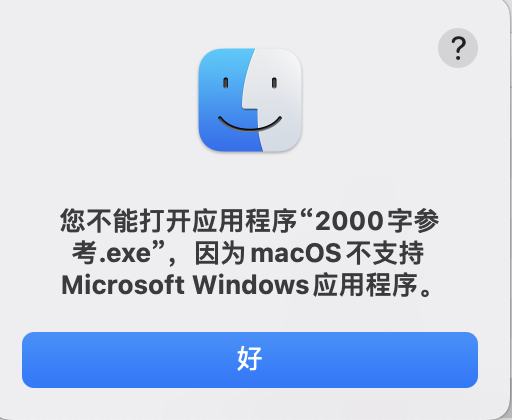
如果想要在mac os系统中打开exe版本,我们只能在苹果系统之外另外安装一套windows系统。然后利用windows系统将exe文件打开,不过这种方法的操作步骤非常繁琐。
二、苹果电脑exe文件解压后打不开
当我们遇到exe文件解压后打不开的情况,除了在mac os系统中安装一套windows双系统之外,我们还可以利用专业的第三方解压软件——BetterZip对exe文件进行解压处理。
1.下载并运行BetterZip软件。
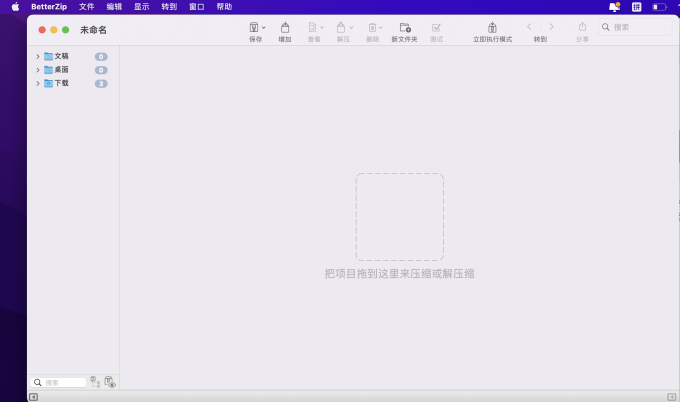
2.点击“BetterZip” 选择首选项。
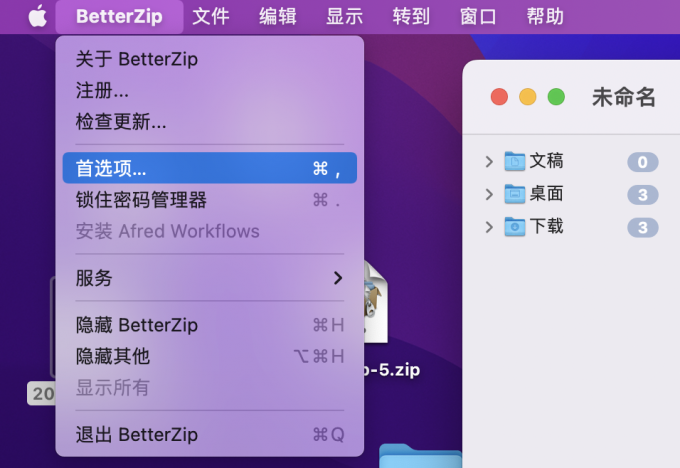
3.进入软件偏好设置,点击“关联的文件类型”并打勾关联所有文件。
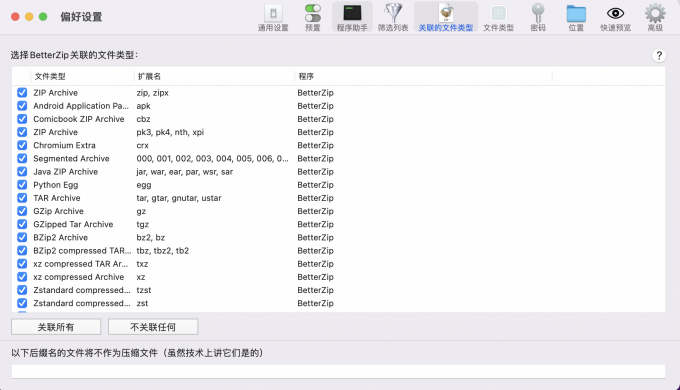
4.将需要打开的exe文件拖入BetterZip软件页面。
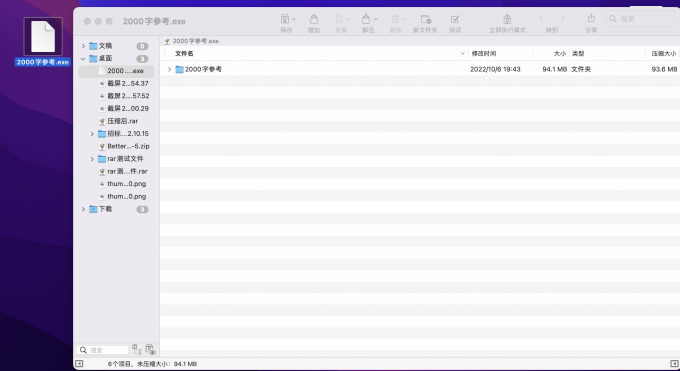
5.双击选择需要打开的文件。
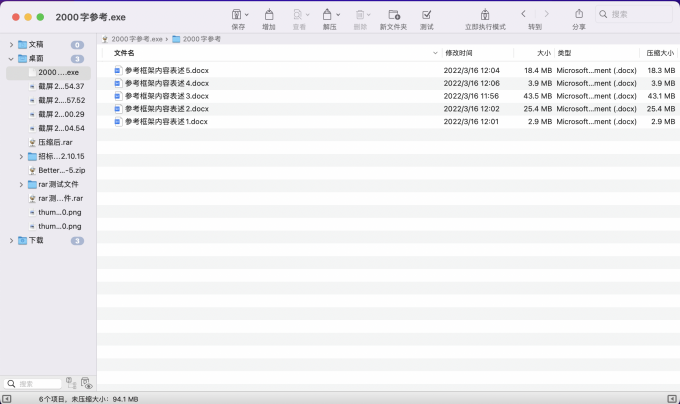
三、苹果电脑解压文件后出现乱码
在用苹果电脑解压exe文件时偶尔会出现文件乱码的情况,这是因为exe文件是由windows系统创建的,而windows系统与苹果系统创建的压缩文件使用的编码方式不同,windows系统通常采用GBK格式文字编码,苹果系统下默认采用UTF-8编码。
如果遇到苹果电脑解压文件后出现乱码的情况,我们仍然可以通过BetterZip软件解决此类问题:
1.首先打开BetterZip软件,点击菜单栏的“文件”字符下拉选择“打开”选项。
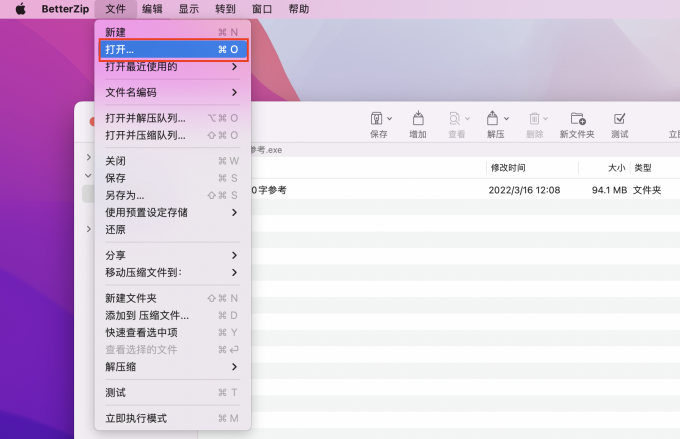
2.在打开页面下,单击需要要解压的文件,点击“选项”按钮。
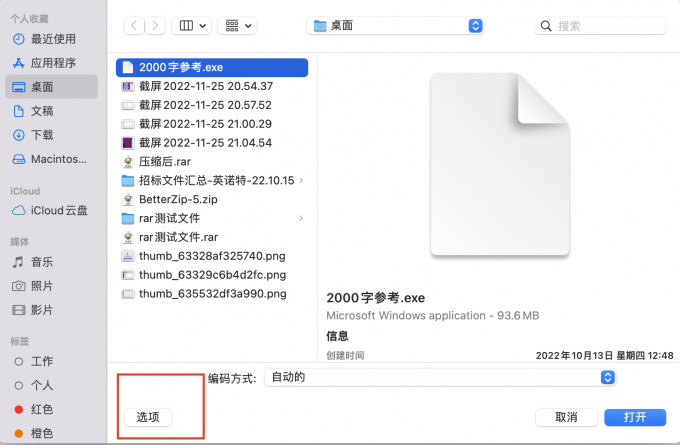
3.将编码方式改为“自动”,然后点击“打开”,BetterZip软件将会自动识别文件的编码方式,文件将会成功被解压并且不会再出现乱码的情况。
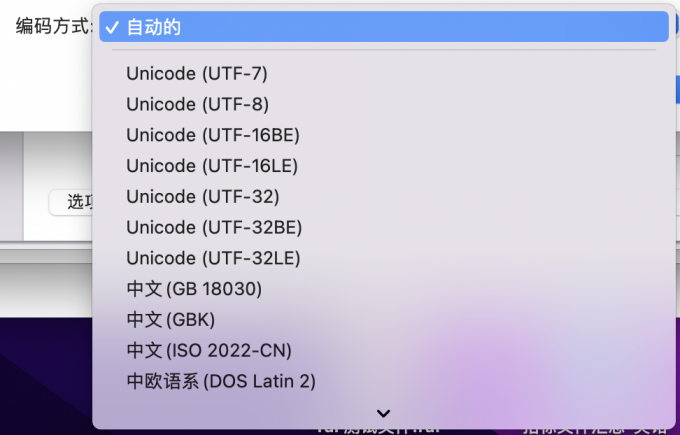
四、总结
本文详细介绍了苹果电脑exe文件怎么解压和苹果电脑exe文件解压后打不开的问题。苹果系统与windows系统之间固然存在诸多技术壁垒。windows系统生成的exe文件并不能直接被苹果系统所识别并解压,当我们遇到苹果电脑解压文件后出现乱码的情况。我们可以利用专业的苹果解压软件——BetterZip来解决。它不仅支持各类主流文件格式的解压,还能识别windows系统生成的压缩文件,是一款不可多得的软件。
展开阅读全文
︾